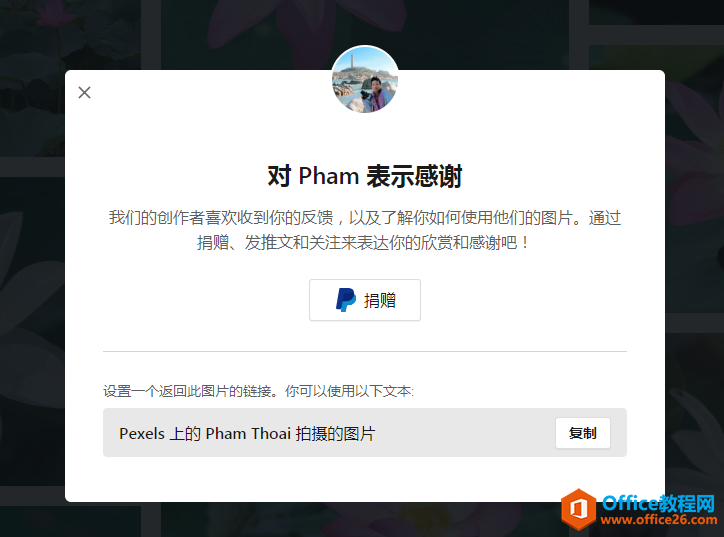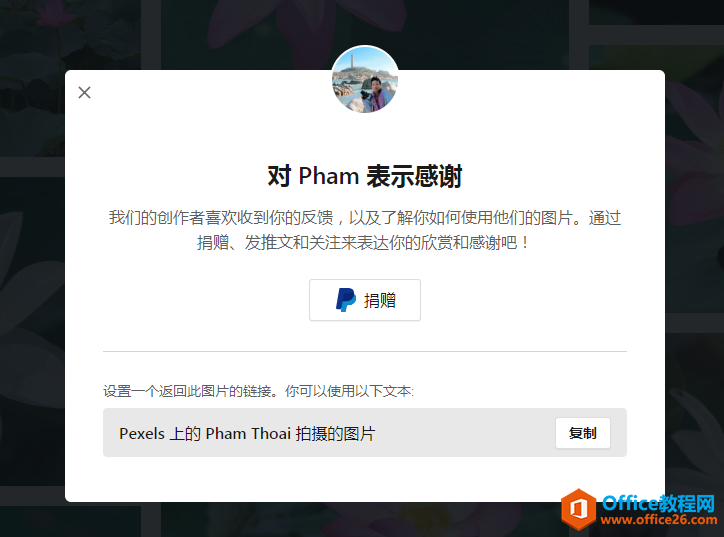
平常我们在制作PPT文件的过程中,可能会需要用一些图片来装饰页面,或是对文字内容进行辅助说明。虽然现在在网络上搜索图片非常方便,但是如果是需要商用的场合,需要特别注意图片的版权问题,否则有可能会陷入图片侵权纠纷。对于不少朋友而言,最喜欢的可能还是免费可商用图片。现在就为大家推荐一个图片可免费商用的网站:Pexels。
下面以搜索下载免费可商用的"荷花"图片为例演示一下具体操作办法:
1、打开Pexels官网,在界面中间的搜索框中输入搜索关键词"荷花",再点击搜索框右侧的搜索按钮(类似放大镜的图标)。
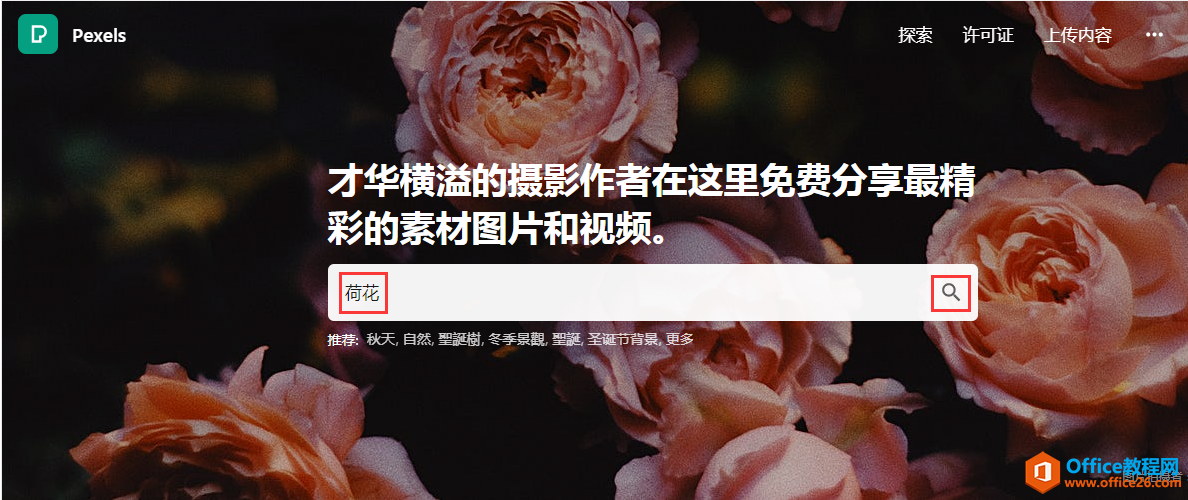
2、接下来会进入搜索结果界面,可以将鼠标悬停在界面右上方的"方向""大小""颜色"等按钮上,在下拉列表中点击相应的选项,对搜索结果进行筛选。
这里我们选择"横向""中12MP",颜色不做改动,保持默认的"所有颜色"。

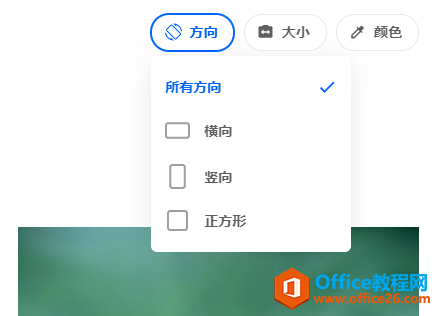
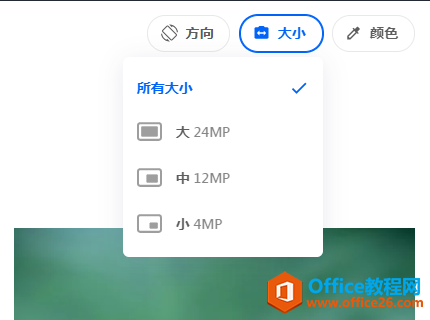
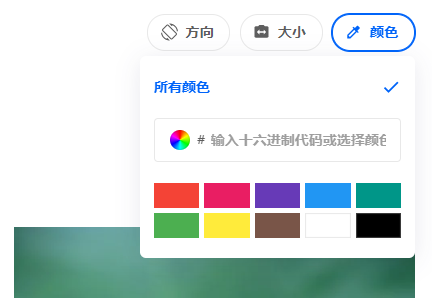
3、在上一步设置筛选条件后,网站会根据筛选条件显示新的搜索结果,可以滑动鼠标滚轮向下翻页浏览,寻找自己满意的图片。

4、鼠标悬停在自己想要的图片上,在图片左下角会出现创作者姓名,在右下角有一个向下的箭头,点击该箭头进行图片下载。
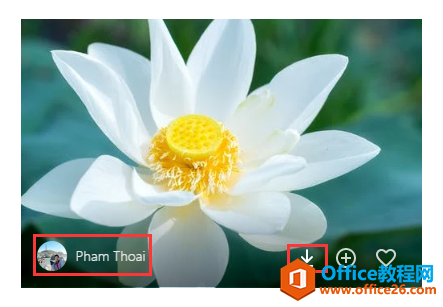
5、在弹出的"新建下载任务"对话框中,可以设置图片"名称"和要"下载到"的位置,最后单击"下载"按钮。稍等片刻,就能在我们选择的保存位置找到下载好的"荷花"图片了。
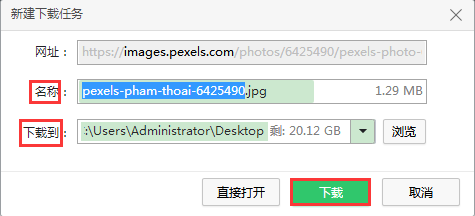
小提示:在图片下载过程中,Pexels网站会弹出一个"捐赠"对话框,这个"捐赠"是自愿的,不影响我们免费商用图片。如果我们愿意,也可以通过"捐赠"让创作者获得一定的经济利益,鼓励他们更多地分享自己的好作品。